Viktige punkter å huske
- Oppdater programvaren for både Xbox Series X-kontrolleren og selve konsollen for å utbedre problemer med frakobling. Du finner oppdateringer i innstillingsmenyen.
- Dersom kontrolleren mister tilkoblingen, prøv å tilbakestille og synkronisere den på nytt. Hold inne Xbox-knappen for å slå den av, og deretter på igjen med samme metode.
- En kablet tilkobling via USB-C-porten kan omgå trådløse tilkoblingsproblemer umiddelbart.
Er du plaget av at din Xbox Series X-kontroller kobler seg fra konsollen helt tilfeldig? Mister du kontrollen over spillet i kritiske øyeblikk fordi kontrolleren plutselig slutter å virke? Vi er her for å hjelpe deg.
Mange Xbox Series X-eiere opplever feil med kontrolleren som fører til at den kobler seg fra uventet. Heldigvis finnes det flere metoder for å løse dette problemet.
Hva er egentlig problemet med Xbox Series X-kontrolleren?
Kort tid etter lanseringen av Xbox Series X og S, rapporterte mange brukere om tilkoblingsproblemer med den nye kontrolleren. Microsoft skal ha fikset problemet med en programvareoppdatering. Likevel, er det fortsatt mange som opplever at Xbox Series X-kontrolleren kobler seg fra.
Brukere på Microsofts supportforum og andre steder på nettet forteller at Xbox Series X-kontrollere kan koble seg fra tilfeldig mens de er trådløst tilkoblet konsollen.
Så, hva kan du gjøre for å fikse dette? Her er noen løsninger du kan prøve.
1. Oppdater programvaren for Xbox Series X-kontrolleren
Hvis Xbox-kontrolleren din stadig kobler seg fra, kan det være nødvendig å oppdatere programvaren. Du kan sjekke om kontrolleren har den nyeste versjonen ved å gå til Profil og system > Innstillinger > Enheter og tilkoblinger > Tilbehør. Her ser du om en oppdatering er tilgjengelig.
Velg kontrolleren og oppdater den hvis nødvendig. Etter oppdateringen er det sannsynlig at problemet med frakobling forsvinner. Microsoft utgir jevnlig oppdateringer for å rette små feil som denne.
2. Oppdater programvaren for Xbox Series X-konsollen
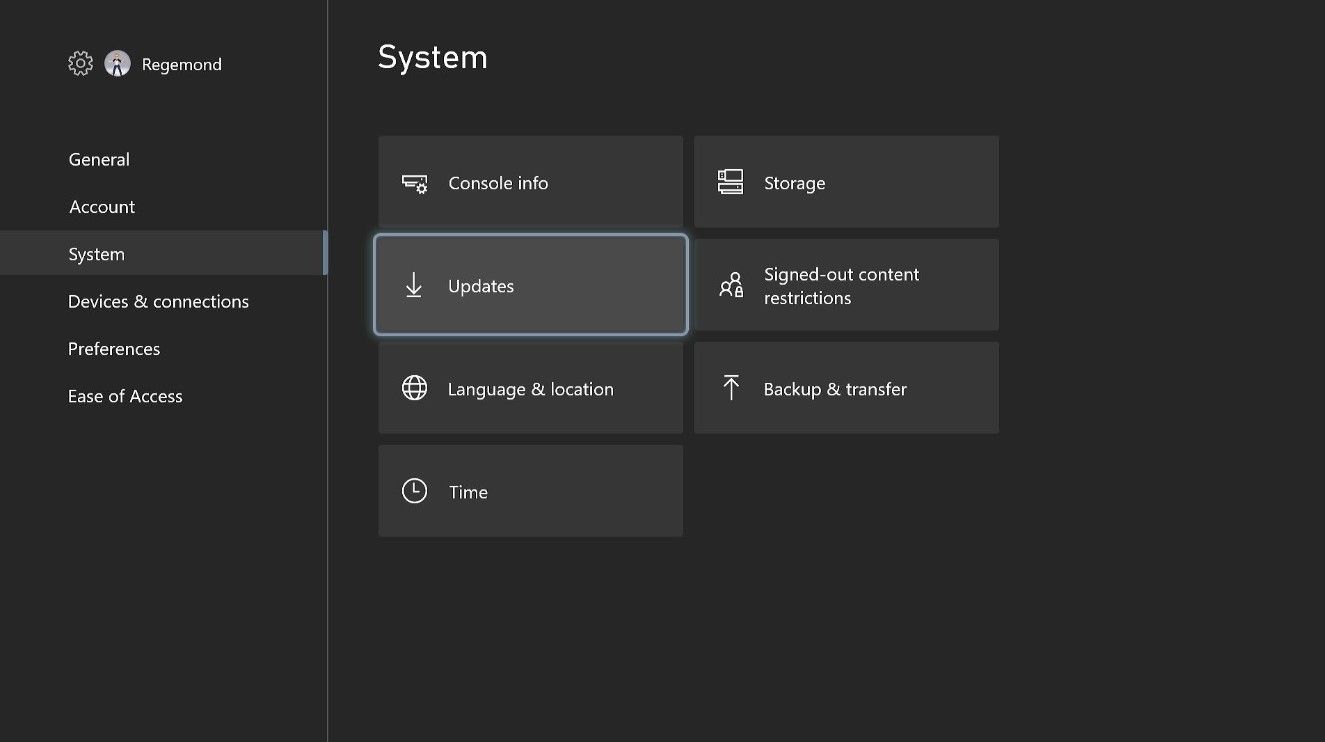
I tillegg til å sjekke kontrollerens programvare, bør du også forsikre deg om at konsollen din kjører den nyeste versjonen. Dette kan også hjelpe med problemer der Xbox Series X- eller S-kontrolleren stadig kobler seg fra.
Dette burde skje automatisk, men dersom du har satt opp konsollen for manuelle oppdateringer, og ikke har spilt på en stund, bør du installere den nyeste programvaren så fort som mulig. Dette gir deg tilgang til alle sikkerhetsoppdateringer. Oppdateringer som dette kan også løse eventuelle tilkoblingsproblemer.
For å oppdatere din Series X- eller Series S-konsoll, gå til Profil og system > Innstillinger > System > Oppdateringer. Hvis en oppdatering er tilgjengelig, vil det vises her. Oppdater konsollen, da dette kan løse problemet.
3. Tilbakestill og synkroniser Series X-kontrolleren på nytt
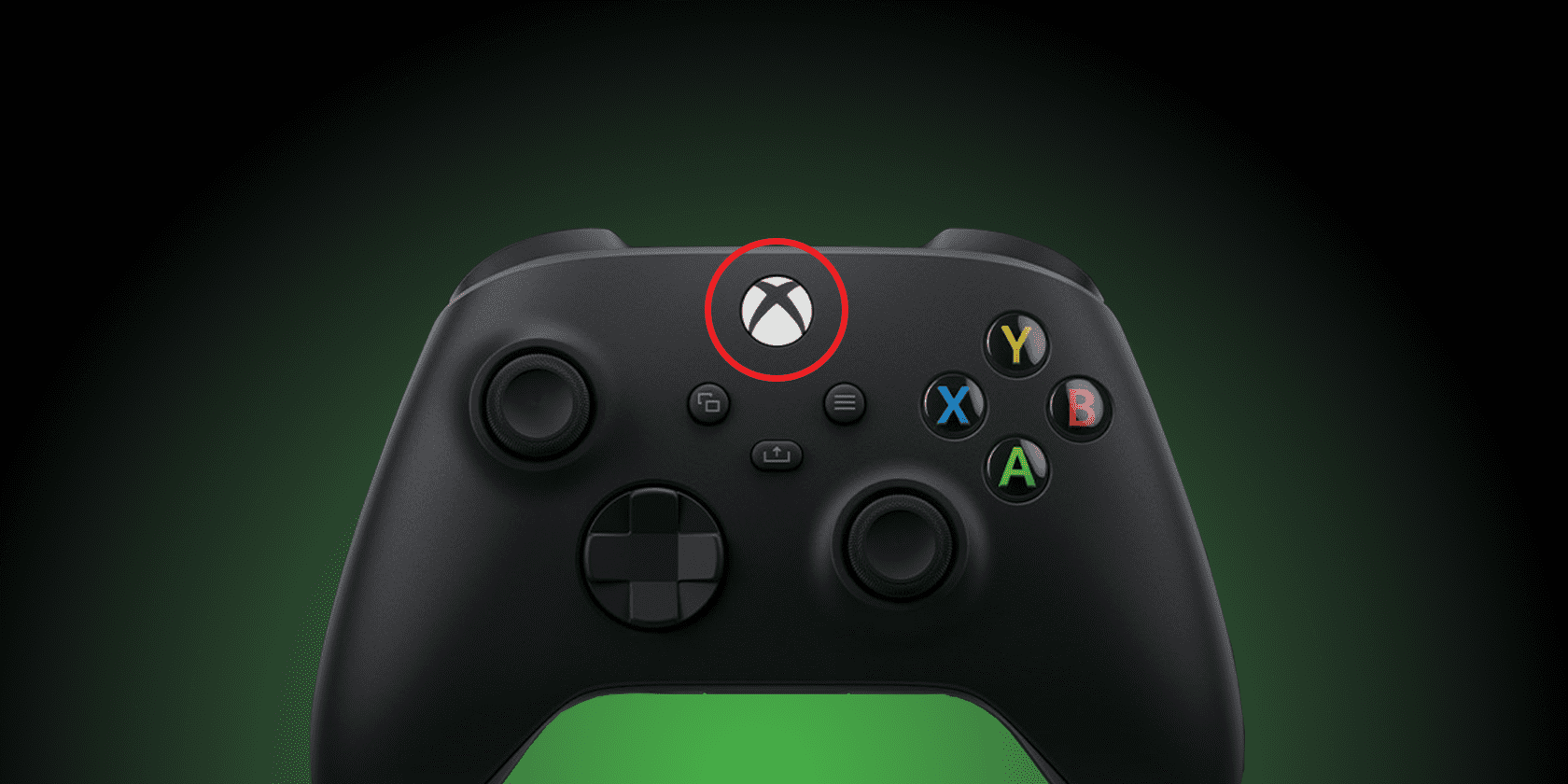
En annen mulig løsning er å tilbakestille kontrolleren. Dette kan gjøres uavhengig av konsollen, så hvis kontrolleren og konsollen har mistet forbindelsen, er dette en god metode for å prøve å synkronisere dem igjen.
For å slå av Series X-kontrolleren, hold Xbox-knappen i midten inne i 5-6 sekunder. Knappen skal slutte å lyse når den er slått av.
Deretter kan du slå den på igjen med samme metode for å se om dette løser problemet.
4. Prøv en kablet tilkobling
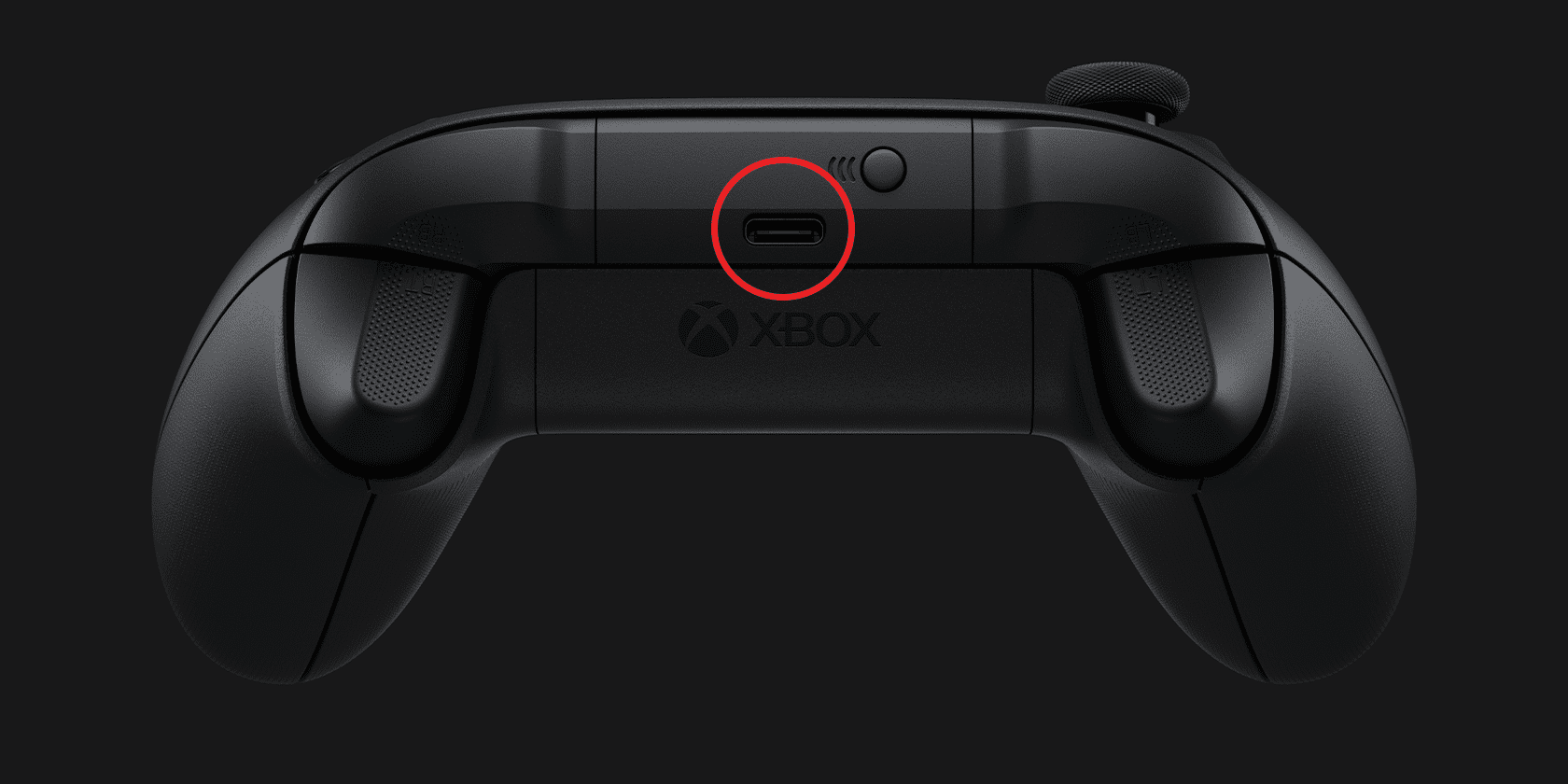
På toppen av Xbox Series X-kontrolleren er det en USB-C-port, som vanligvis brukes til lading. Du kan også bruke den for å løse tilkoblingsproblemer.
Bare bruk USB-C-kabelen som fulgte med Xbox-en for å koble kontrolleren til konsollen.
Du kan koble USB-C-kabelen til en av USB-portene foran eller bak på konsollen. Frontporten er nok den enkleste å bruke.
En fysisk tilkobling vil eliminere problemene med trådløs tilkobling umiddelbart. Når de to enhetene kommuniserer, kan du fjerne kabelen og se om kontrolleren fungerer trådløst. Hvis det fortsatt ikke fungerer, kan du alltids fortsette med kablet tilkobling.
5. Gjør en hard omstart av Xbox Series X

Hvis ingenting annet fungerer, kan du prøve det gode gamle trikset med å slå av og på igjen. Dette bør være en siste utvei, spesielt hvis du er midt i et spill og ikke har lagret nylig. Prøv de andre trinnene først, ellers risikerer du å miste fremgang.
Dersom du kun ønsker å restarte, gjør du det via konsollen, siden kontrolleren ikke har kontakt med Xboxen.
For å utføre en hard omstart, hold strømknappen foran på konsollen inne (Xbox-logoen over den optiske leseren). Det er viktig at du holder knappen inne, da et raskt trykk kun setter konsollen i hvilemodus.
Når konsollen er slått av, trykk på strømknappen igjen for å starte den. Hvis du gjorde dette riktig, vil du se Xbox-logoen under oppstart før dashbordet lastes inn.
6. Bytt batteriene i kontrolleren

Ofte vil kontrolleren koble seg fra, blinke et par ganger og slå seg av når batteriet er lavt. Du kan slå den på igjen, men den vil ikke vare lenge før det samme skjer igjen.
Dersom dette skjer, bytt AA-batteriene i kontrolleren umiddelbart. Hvis du ikke ønsker å stadig kjøpe nye batterier, kan du vurdere å kjøpe det oppladbare batteriet fra Xbox, som kommer med en USB-C-kabel for lading. Det finnes også oppladbare AA-batterier med en batterilader fra tredjepart.
For å bytte AA-batteriene, skyv batteridekselet under kontrolleren oppover og trekk ut batteriene. Sett inn nye og fest dekselet igjen.
7. Prøv en Xbox One-kontroller

Visste du at du kan bruke en Xbox One-kontroller på din Xbox Series X? Takket være bakoverkompatibilitet fungerer Xbox One-kontrolleren nesten identisk med en Series X-kontroller.
Ved å bruke en Xbox One-kontroller med Series X-konsollen, kan du finne ut om tilkoblingsproblemet ligger hos Series X-kontrolleren eller selve konsollen.
Hvis du har en Xbox One-kontroller, koble den til Series X-konsollen. Hvis det fungerer, vet du at det er noe feil med Series X-kontrolleren.
Hvis det er en feil i programvaren som Microsoft jobber med å rette, kan du bruke den gamle kontrolleren mens du venter på en oppdatering. Husk at Xbox One-kontrolleren også har noen problemer som kan hindre at den fungerer som den skal, så du kan fortsatt oppleve frakoblingsproblemer.
Spill uten at Xbox Series X-kontrolleren kobler seg fra
Forhåpentligvis har du klart å stoppe Xbox Series X-kontrolleren fra å koble seg fra ved å følge disse tipsene.
Hvis du fortsatt opplever problemer, kan det være et maskinvareproblem med kontrolleren. Sjekk om kontrolleren er dekket av garantien, og be om en erstatning fra Microsoft.